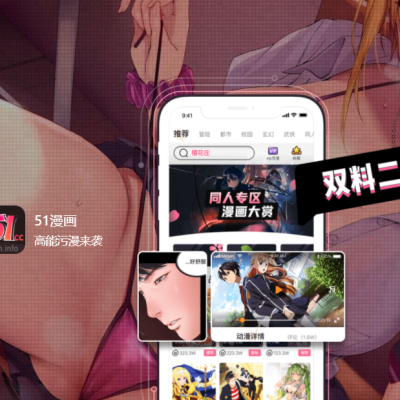史上最全最常用Excel 快捷鍵!瞬間提高工作效率!不用再OT啦!
史上最全Excel快捷鍵!瞬間提高工作效率!不用再OT啦~文章尾端為大家附上【懶人包Excel 最常用快捷鍵】!!
【一、關於處理工作表的快捷鍵總結】
1、插入新工作表 Shift+F11或Alt+Shift+F1
2、移動到工作簿中的下一張工作表 Ctrl+PageDown
3、移動到工作簿中的上一張工作表 Ctrl+PageUp
4、選定當前工作表和下一張工作表 Shift+Ctrl+PageDown
5、取消選定多張工作表 Ctrl+PageDown
6、選定其他的工作表 Ctrl+PageUp
7、選定當前工作表和上一張工作表 Shift+Ctrl+PageUp
8、對當前工作表重命名Alt+O H R
9、移動或複製當前工作表Alt+E M
10、刪除當前工作表 Alt+EL
【二、關於在工作表內移動和滾動的快捷鍵總結】
1、向上、下、左或右移動一個單元格 箭頭鍵
2、移動到當前數據區域的邊緣 Ctrl+箭頭鍵
3、移動到行首 Home
4、移動到工作表的開頭 Ctrl+Home
5、移動到工作表的最後一個單元格,位於數據中的最右列的最下行 Ctrl+End
6、向下移動一屏 PageDown
7、向上移動一屏 PageUp
8、向右移動一屏 Alt+PageDown
9、向左移動一屏 Alt+PageUp
10、切換到被拆分的工作表中的下一個窗格 Ctrl+F6
11、切換到被拆分的工作表中的上一個窗格 Shift+F6
12、滾動以顯示活動單元格 Ctrl+Backspace
13、彈出「定位」對話框 F5
14、彈出「查找」對話框 Shift+F5
15、查找下一個 Shift+F4
16、在受保護的工作表上的非鎖定單元格之間移動 Tab
【三、在選定區域內移動】
1、在選定區域內從上往下移動 Enter
2、在選定區域內從下往上移動 Shift+Enter
3、在選定區域中從左向右移動。如果選定單列中的單元格,則向下移動 Tab
4、在選定區域中從右向左移動。如果選定單列中的單元格,則向上移動 Shift+Tab
5、按順時針方向移動到選定區域的下一個角 Ctrl+句號
6、在不相鄰的選定區域中,向右切換到下一個選定區域 Ctrl+Alt+向右鍵
7、向左切換到下一個不相鄰的選定區域 Ctrl+Alt+向左鍵
【四、以「結束」模式移動或滾動】
1、打開或關閉「結束」模式 End
2、在一行或一列內以數據塊為單位移動 End+箭頭鍵
3、移動到工作表的最後一個單元格,在數據中所占用的最右列的最下一行中 End+Home
4、移動到當前行中最右邊的非空單元格 End+Enter
【五、在ScrollLock打開的狀態下移動和滾動】
1、打開或關閉ScrollLock ScrollLock
2、移動到窗口左上角的單元格 Home
3、移動到窗口右下角的單元格 End
4、向上或向下滾動一行 向上鍵或向下鍵
5、向左或向右滾動一列 向左鍵或向右鍵
【六、選定單元格、行和列以及對象】
1、選定整列 Ctrl+空格鍵
2、選定整行 Shift+空格鍵
3、選定整張工作表 Ctrl+A
4、在選定了多個單元格的情況下,只選定活動單元格 Shift+Backspace
5、在選定了一個對象的情況下,選定工作表上的所有對象 Ctrl+Shift+空格鍵
6、在隱藏對象、顯示對象和顯示對象占位符之間切換 Ctrl+6
【七、選定具有特定特徵的單元格】
1、選定活動單元格周圍的當前區域 Ctrl+Shift+*(星號)
2、選定包含活動單元格的數組 Ctrl+/
3、選定含有批註的所有單元格 Ctrl+Shift+O(字母O)
4、在選定的行中,選取與活動單元格中的值不匹配的單元格 Ctrl+
5、在選定的列中,選取與活動單元格中的值不匹配的單元格 Ctrl+Shift+|
6、選取由選定區域中的公式直接引用的所有單元格 Ctrl+[(左方括號)
7、選取由選定區域中的公式直接或間接引用的所有單元格 Ctrl+Shift+{(左大括號)
8、選取包含直接引用活動單元格的公式的單元格 Ctrl+](右方括號)
9、選取包含直接或間接引用活動單元格的公式的單元格 Ctrl+Shift+}(右大括號)
10、選取當前選定區域中的可見單元格 Alt+;(分號)
【八、擴展選定區域】
1、打開或關閉擴展模式 F8
2、將其他區域的單元格添加到選定區域中,或使用箭頭鍵移動到所要添加的區域的起始處,然後按「F8」和箭頭鍵以選定下一個區域 Shift+F8
3、將選定區域擴展一個單元格 Shift+箭頭鍵
4、將選定區域擴展到與活動單元格在同一列或同一行的最後一個非空單元格 Ctrl+Shift+箭頭鍵
5、將選定區域擴展到行首 Shift+Home
6、將選定區域擴展到工作表的開始處 Ctrl+Shift+Home
7、將選定區域擴展到工作表上最後一個使用的單元格(右下角) Ctrl+Shift+End
8、將選定區域向下擴展一屏 Shift+PageDown
9、將選定區域向上擴展一屏 Shift+PageUp
10、將選定區域擴展到與活動單元格在同一列或同一行的最後一個非空單元格 End+Shift+箭頭鍵
11、將選定區域擴展到工作表的最後一個使用的單元格(右下角) End+Shift+Home
12、將選定區域擴展到當前行中的最後一個單元格 End+Shift+Enter
13、將選定區域擴展到窗口左上角的單元格 ScrollLock+Shift+Home
14、將選定區域擴展到窗口右下角的單元格 ScrollLock+Shift+End
【九、用於輸入、編輯、設置格式和計算數據的按鍵】
1、完成單元格輸入並選取下一個單元 Enter
2、在單元格中換行 Alt+Enter
3、用當前輸入項填充選定的單元格區域 Ctrl+Enter
4、完成單元格輸入並向上選取上一個單元格 Shift+Enter
5、完成單元格輸入並向右選取下一個單元格 Tab
6、完成單元格輸入並向左選取上一個單元格 Shift+Tab
7、取消單元格輸入 Esc
8、向上、下、左或右移動一個字符 箭頭鍵
9、移到行首 Home
10、重複上一次操作 F4或Ctrl+Y
11、由行列標誌創建名稱 Ctrl+Shift+F3
12、向下填充 Ctrl+D
13、向右填充 Ctrl+R
14、定義名稱 Ctrl+F3
15、插入超鏈接 Ctrl+K
16、激活超鏈接 Enter(在具有超鏈接的單元格中)
17、輸入日期 Ctrl+;(分號)
18、輸入時間 Ctrl+Shift+:(冒號)
19、顯示清單的當前列中的數值下拉列表 Alt+向下鍵
20、顯示清單的當前列中的數值下拉列表 Alt+向下鍵
21、撤銷上一次操作 Ctrl+Z
【十、輸入特殊字符】
1、輸入分幣字符¢ Alt+0162
2、輸入英鎊字符£ Alt+0163
3、輸入日圓符號¥ Alt+0165
【懶人包Excel 最常用快捷鍵】